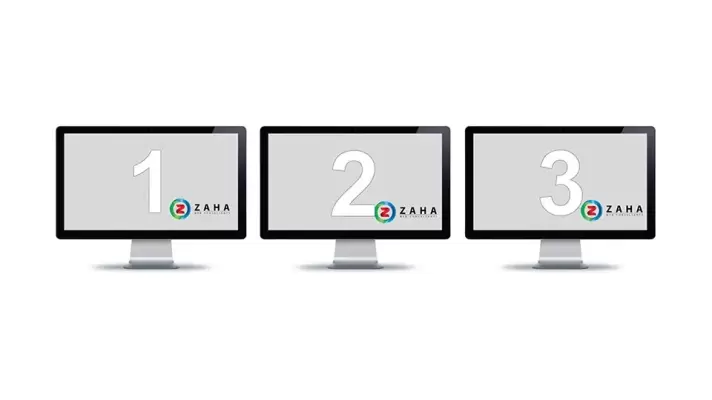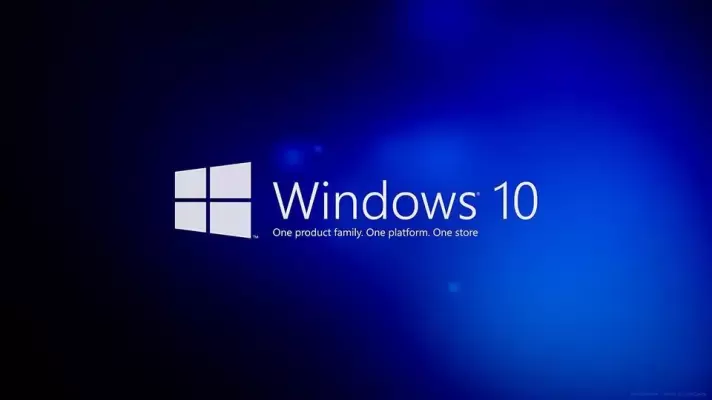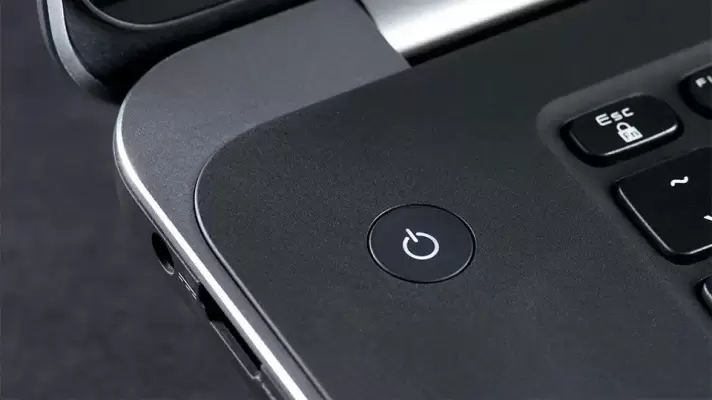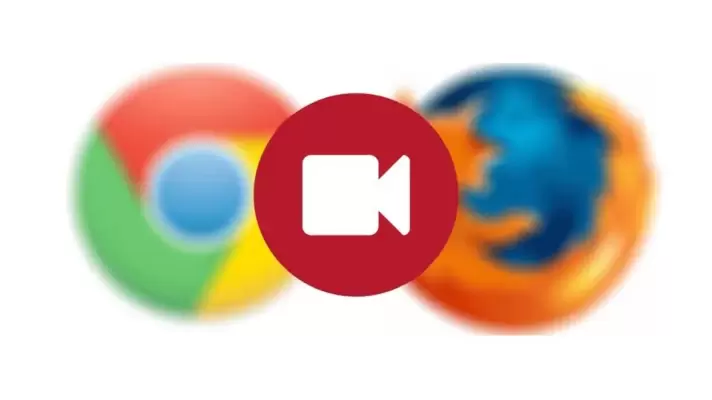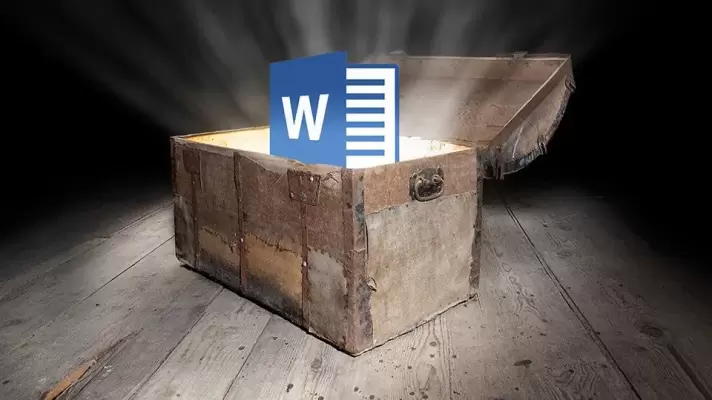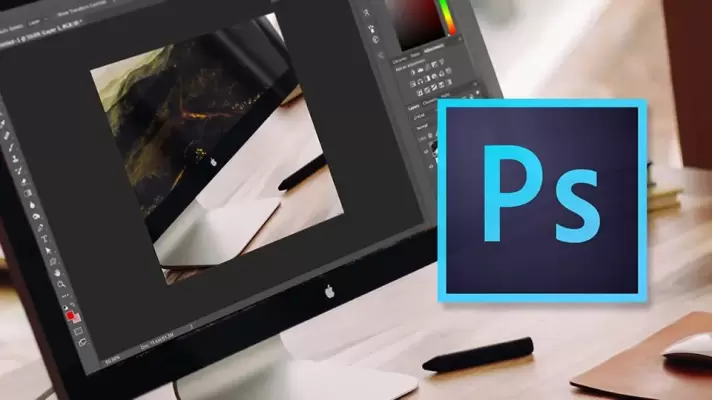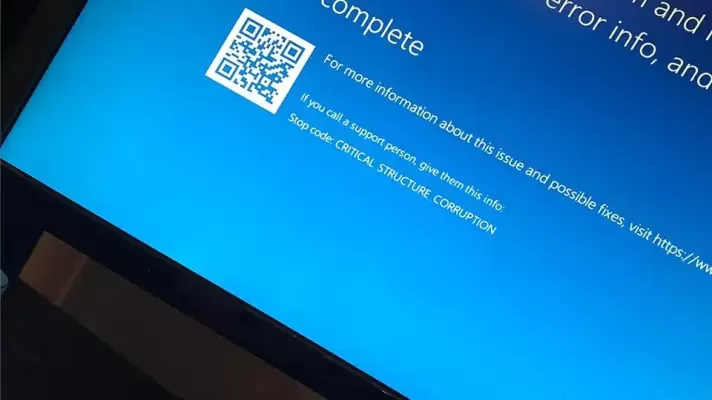جدا کردن مانیتور از سیستم ویندوزی بسیار ساده است. کافی است کابل VGA یا DVI و یا HDMI را جدا کنیم اما بدون جدا کردن کابل هم میتوان ارسال سیگنال به مانیتور را متوقف کرد و به این ترتیب مانیتور را خاموش کرد. در لپتاپهایی که یک مانیتور بزرگ به عنوان مانیتور اکسترنال به آنها متصل شده، میتوان بدون جدا کردن و وصل کردن کابل ویدیویی، نمایش تصویر در مانیتور بزرگ را متوقف کرد و یا از سر گرفت.
قطع و وصل کردن کابلی مثل HDMI در درازمدت ممکن است به خرابی کابل و حتی پورت ویدیویی منجر شود. در این مقاله روش قطع و وصل کردن ارتباط مانیتور متصل به کیس یا لپتاپ را در ویندوز ۱۰ مرور میکنیم و بدون دست زدن به کابلها، این کار را انجام میدهیم. با ما باشید تا بهینهتر از کابلها و مانیتور اکسترنال استفاده کنیم.